FLStudioの使い方 オーディオをMIDIデータに変換する方法
管理人 の yosi です。
最初に申しておきますが、過度な期待はしてはいけないやつです。
そして得意、不得意があります。
その辺も踏まえて解説していきます。
この記事は以下の内容でお送りします。
・MIDI変換に向いている音と向いていない音
オーディオをMIDIに変換する方法
やり方自体はとても簡単です。
まずMIDIに変換したいWav等のオーディオデータを用意します。
あとBPMをオーディオデータに合わせてから変換すると後から手間が減ります。
「Edison」を起動し、Wav等のオーディオデータを読み込みます。
ここで変換後、MIDIで鳴らしたい音源を選択しておくと後で楽です。
「Edison」のスパナアイコンから「Convert to score and dump to piano roll」をクリックします。
これでオーディオデータがMIDIデータに変換されました。
冒頭で紹介したような感じになります。
MIDI変換に向いている音と向いていない音
この機能が全く使えない音とそこそこ使える音が存在します。
和音はそもそも認識しません。
また、一度試して全然音程がバラバラであったり、滅茶苦茶な変換される場合は、あきらめましょう。
検証してみましたが、MIDI変換に向いている音は以下の通りです。
・ディレイ等のエフェクトが掛かっていないシンプルではっきりした音
ベースの様な低い音
これは同じ音でも低い音の方が認識率が高いです。
1オクターブ下げてから処理すると認識率が上がる場合があります。
(下げ過ぎると逆効果です)
Edisonでやる場合は、スパナアイコンから「Time stretch / pitch shift」です。
「Pitch coarse」を一番左にすると1オクターブ下がります。
ディレイ等のエフェクトが掛かっていないシンプルではっきりした音
リバーブはまだしも、ディレイが掛かっていると当然ですが、誤認識しまくります。
ディレイの音自体不明瞭である事が多く、他の音と混じっています。
ディレイが掛かっている音は全く向いていません。
その他モジュレーション系エフェクトが掛かった音もピッチが揺れる為、向いていません。
また、高音部分の倍音を削ると音程の認識が改善される場合があります。
EdisonのEQを使う方法です。
以下のアイコンをクリックするとEQが使えます。
ケースバイケースですが、以下の様に倍音を弱めるようにすると変換率が良くなる場合がありました。
はっきりと倍音と判る場合はざっさり切った方が良い結果が得られる場合があります。
FLStudioの使い方 オーディオをMIDIデータに変換する方法まとめ
かなりケースバイケースですが、サンプルで使っているベースの音を確認する時に使えると思います。
工夫をするとある程度はリズムや音程がデータ化出来るので、使い方次第といった感じです。
和音とかだとdeCodaがおすすめです。
全自動とはいきませんが、基音部分が協調されて自分でノートを置くような感じでMIDIデータ作れます。


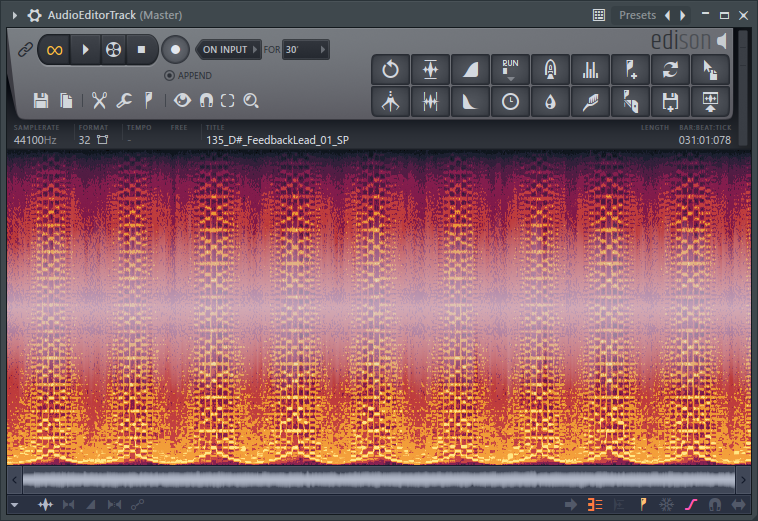

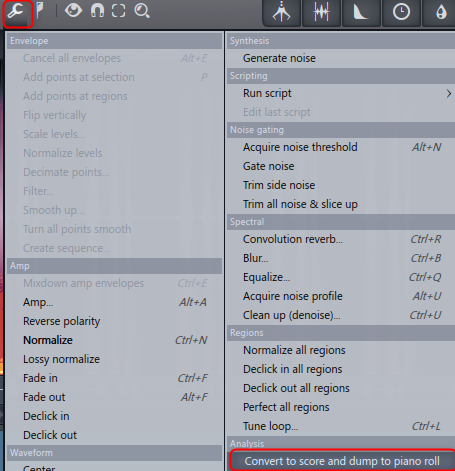
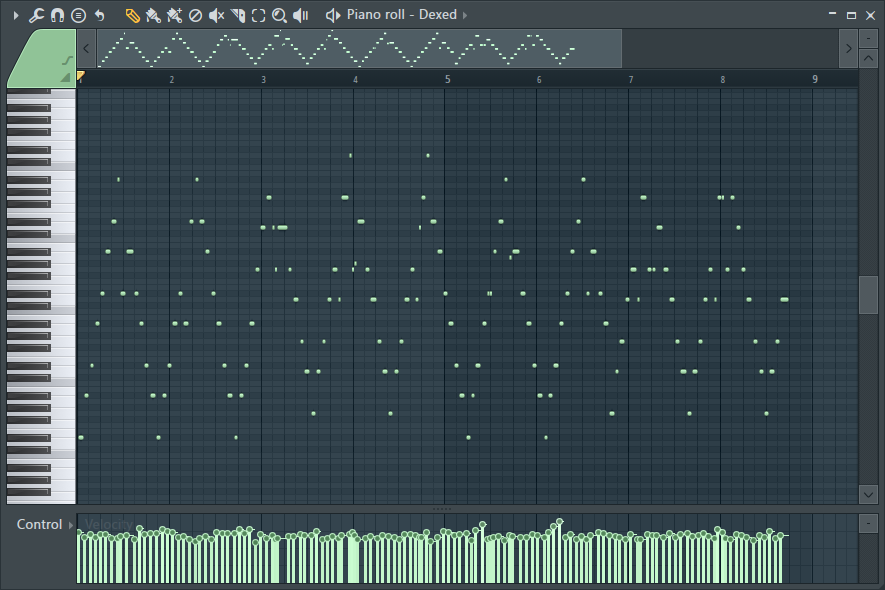

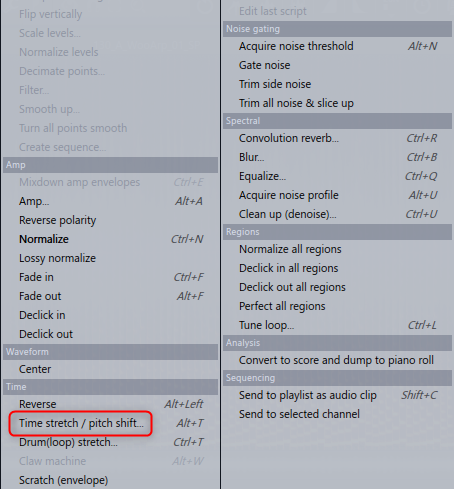
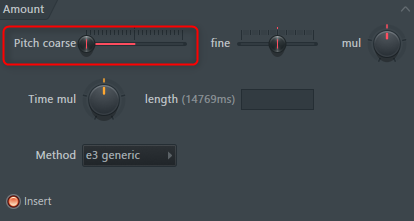
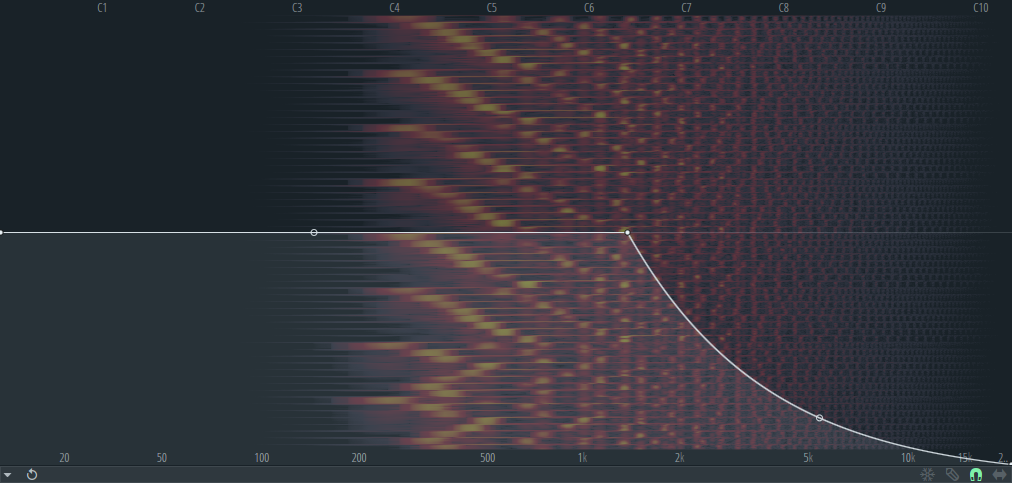
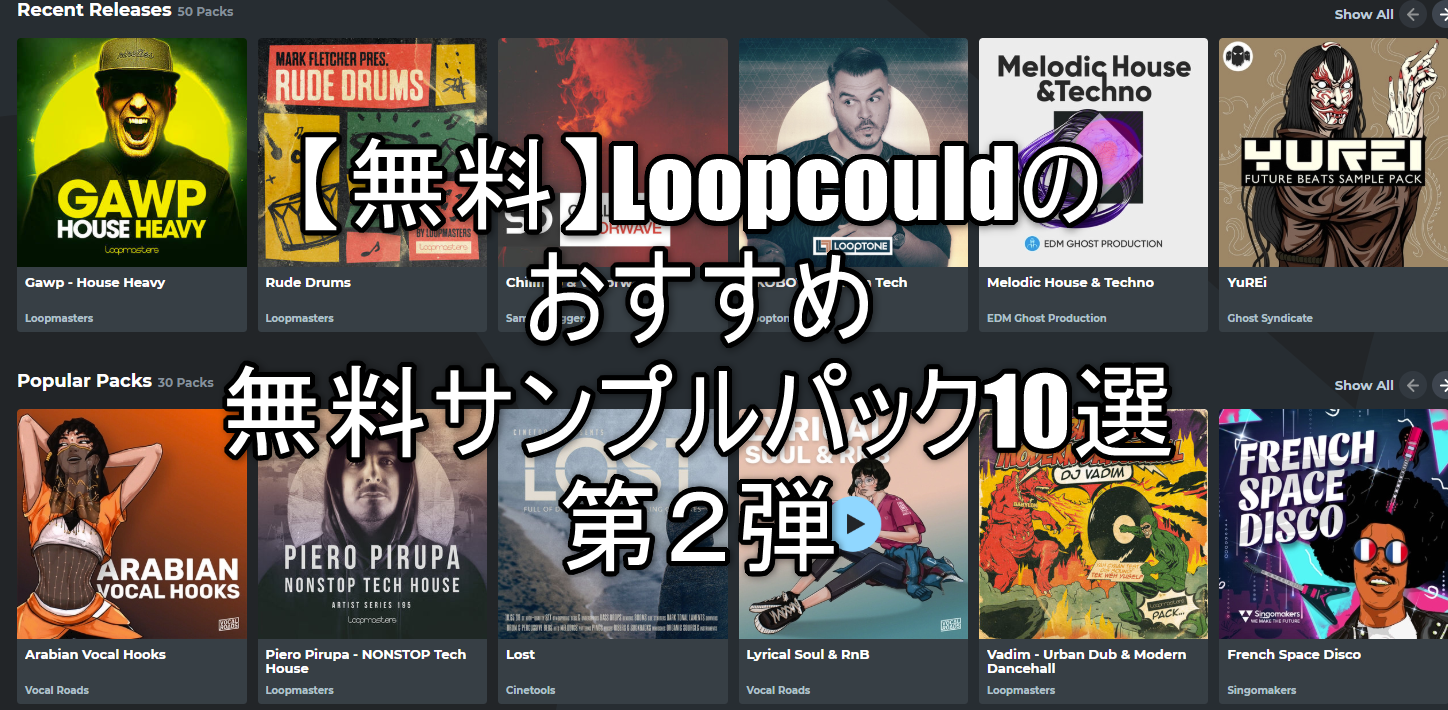

コメント